PCBEditorCadencePCB绘制.docx
《PCBEditorCadencePCB绘制.docx》由会员分享,可在线阅读,更多相关《PCBEditorCadencePCB绘制.docx(42页珍藏版)》请在冰豆网上搜索。
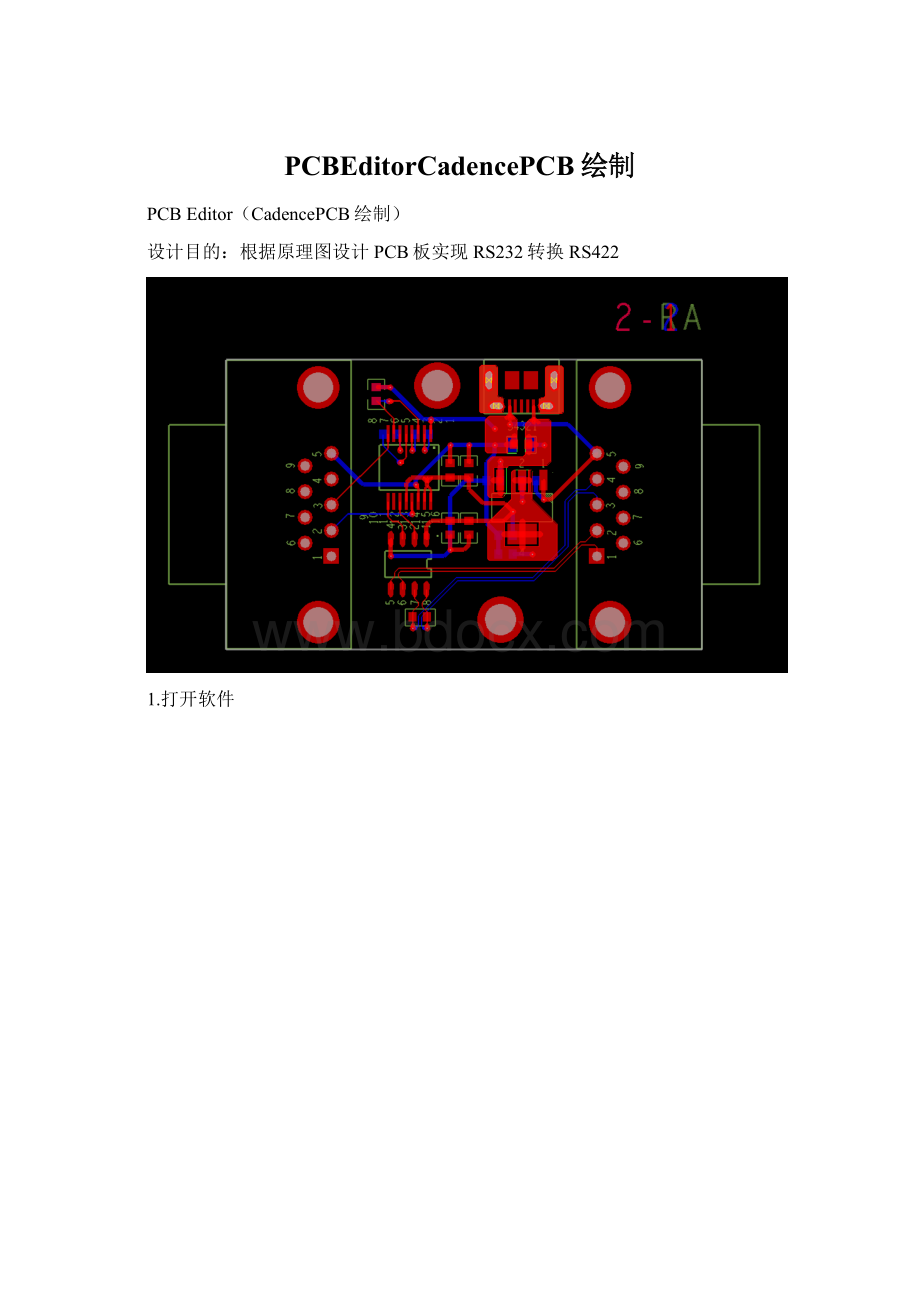
PCBEditorCadencePCB绘制
PCBEditor(CadencePCB绘制)
设计目的:
根据原理图设计PCB板实现RS232转换RS422
1.打开软件
2.创建电路板
File----New
1.设置图纸大小
Setup----DesignParameters
2.创建板框
1.Add------Line添加线
在下方命令窗口进行板框坐标的定义
x空格0空格0表示第一个点的位置坐标
ix空格10,iy空格10表示相对于第一个坐标值的下一个位置xy方向的增量
2.板框倒角
Manufacture------Dimension/Draft--------Chamfer倒45度角
Manufacture------Dimension/Draft--------Fillet倒圆弧角
设置倒角圆弧半径
点击需要倒角的两边,完成倒角
3.设置允许摆放区域
Setup--------Areas------PackageKeepin
在命令窗口输入允许摆放区域的坐标完成,区域绘制
x空格10空格10表示第一个点的位置坐标
ix空格10,iy空格10表示相对于第一个坐标值的下一个位置xy方向的增量
4.设置允许布线区域
Setup--------Areas------RouteKeepin
在命令窗口输入允许布线区域的坐标完成,区域绘制
x空格10空格10表示第一个点的位置坐标
ix空格10,iy空格10表示相对于第一个坐标值的下一个位置xy方向的增量
5.设置禁止布线区域
Setup--------Areas------RouteKeepout
在命令窗口输入禁止布线区域的坐标完成,区域绘制
x空格10空格10表示第一个点的位置坐标
ix空格10,iy空格10表示相对于第一个坐标值的下一个位置xy方向的增量
6.添加安装孔
Place-----Manually
3.输入网络表
File----Import-------Logic
单击ImportCadence,命令窗口出现如下即表示成功
若有错误,查看记录文件“netin.Log”
保存文件单击File-----Saveas
1.设置格点
Setup------Grids
2.电路板显示设置
Setup----DesignParameters
4.摆放元件
Place-----Manually
5.摆放元件操作
镜像Edit------mirror
旋转器件Edit------Move(移动器件)
提起器件,鼠标右击选择Rotate,然后鼠标进行旋转移动器件Edit------Move
1.器件对齐操作
1.设置工作状态为PlacementEdit
2.选中要对齐的元件,并在其中的某个对象上右键,选择alignponents
2.模块复用
先进入placementedit
1.框选你已经布局完毕的模块,然后右键=>placereplicatecreate,然后再右键选择done,在空白的地方点左键(命令窗口里会有提示的)
2.接下来出现保存模块的对话框,随便取个名字,自己要能区分开就行,点保存,这样复用模块就好了
3.接下来就是重用刚才的模块了
选中另一个未布局的模块的所有器件,右键=>placereplicateapply,选择你刚才保存的模块名,如果顺利的话就会按照刚才布局好的模块一样布局了
如果你选择的器件少了,那么会出对话框提示未匹配,自己查下看看缺少的添加进去就行了
3.器件交换命令
Place-----Swap------ponents交换器件
6.设置层叠结构
Setup------Cross-section
鼠标右击层名称处添加层
AddLayerAbove在你选中的层的上面加一层
AddLayerBelow在你选中的层的下面加一层
RemoveLayer删除所选的层(删除层时必须该层没有任何东西)
7.规则设置
注:
打开约束管理器前先取消任何操作命令
Setup------Constraints---------ConstraintManager
1.设置线宽,差分间距,选择过孔规则
1.新增约束条件
2.约束规则的匹配
创建Class组
进行规则匹配
3.差分的设置
2.间距规则设置
3.区域规则设置
区域设置主要针对板上局部区域需要以较小或较大的线宽、线间距进行布线的设计。
例如:
BGA、小间距连接器等。
设置过程
注:
划定区域前请先关闭约束管理器
注:
当区域中存在需要单独应用规则的网络时(如:
电源、地,差分信号),可以将前面设过的class加入到区域规则中。
并应用各自的规则。
1.将前面设过的class加入到区域规则中
2.进行区域规则的规则匹配
4.差分对等长设置
5.等长设置
1.将需要等长的网络设置MatchGroup,然后设置等长误差。
注意单位同样为mil
2.进行误差设置,注:
0:
5mil表示的误差围为10mil
3.分析长度
4.给最长线设置目标值
6.相同网络规则设置
规则开关
1.约束规则开关
2.检查规则开关
8.布线操作
有电气属性的线绕等长优化走线非电气属性线
添加文字移动复制删除定位器件开关
飞线开关格点开关颜色层开关高亮层叠
规则约束显示信息测量标注色取消颜色
铜皮、区域编辑
差分的单线与双线的切换:
走线时鼠标右击SingleTraceMode
布线介绍:
1.Route-----Connect启动走线命令
2.设置布线属性
3.点击器件焊盘,拉出走线,鼠标左键双击打孔。
9.敷铜
1.动态铜皮与静态铜皮
2.铺铜方法
1.选择
2.编辑铜皮属性
3.进行铜皮绘制
4.优化铜皮
选中编辑铜皮,鼠标右击选择AssignNet,选择修改网络属性
5.删除铜皮孤岛
Shape--------DeleteIslands
6.合并铜皮
Shape-----MergeShapes,然后依次点击所需要合并的铜皮
7.编辑铜皮连接方式
选择,选中所需要编辑的铜皮,鼠标右击Parameters
8.删除死铜
10. 电源层分割
1.给不同网络的电源标颜色
Display--------AssignColor
选择颜色
选择网络属性
点击所想要修改颜色的网络,完成颜色的修改
2.添加分割线
Add------Line
根据电源分布,绘制电源分割线。
调整AntiEtch
可以利用AntiEtch进行20H的设计
3.创建铜皮
注:
创建铜皮前必须要有一个RouteKeepin
Edit------SplitPlane------Create
给每个铜皮赋予网络
11.调整字符
1.显示字符
1.选择
2.选择off取消所有层显示
3.勾选如图所示
2.设置字体大小
Setup----DesignParameters
点击高级设置
设置字体大小,如2号,点击ok
3.改变字体大小
Edit--------Change
框选整个板子,完成字符大小的改变
4.移动字符
选择Edit-------Move
当移动提起字符时,鼠标右击,选择Rotate,拖动鼠标,完成字符旋转。
12.DRC及布线后处理
1.在进行DRC检查前,先进行DatabaseCheck
Tools------DatabaseCheck
2.DRC检查界面
Display--------status
3.清除断线头
4.各种类型DRC报错
P&L:
LinetoThruPinSpacing或LinetoSMDPinSpacing
信号线到焊盘的距离
K&S:
ShapetoRouteKeepoutSpacing或LinetoRouteKeepinSpacing
铜皮到禁布区的距离
K&L:
LinetoRouteKeepinSpacing或LinetoRouteKeepoutSpacing
信号线到禁布区的距离
L&W:
线宽
L&L:
信号线到信号线的间距
V&L:
LinetoThruViaSpacing信号线到过孔的距离
L&S:
LinetoShapeSpacing信号线到铜皮的间距
D&P:
差分线对等长
E&D:
对间等长
V&N:
PCB设置中无此过孔
V&V:
过孔安全间距
P&V:
孔到盘的安全间距
5.添加Mark点
1、造MARK点
2、在PCB中设置将MARK点所在路径
Setup------UserPreferences
3、添加MARK点
Place----------Manually
6.添加层标识
1、层标识(如2层板,则2-1,2-2)
在Ecth层添加,添加哪一层就打开哪一层
2、丝印标识(SA,SB)
RefDes层,silkscreen_top及silkscreen_bottom
3、阻焊标识(RA,RB)
PackageGeometry层,Soldmask_top及Soldmask_bottom
7.添加泪滴
Route----Gloss-------Parameters
重点提示:
添加泪滴之后,display下status一定会出现图示的情况,请按照图示圆圈勾选Smooth,点击Updatatosmooth和UpdateDRC
常规情况只需设置图中的选项:
小于28mil的过孔及圆形焊盘,60度角
13.Cadence工具栏的启动
14.快捷键放置位置
手势放置位置